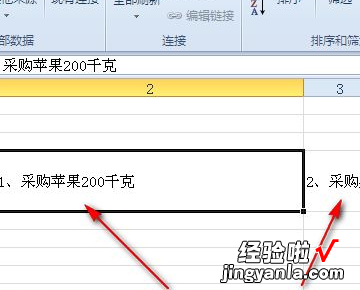经验直达:
- excel单元格如何拆分文字
- 怎样将excel单元格中的两部分内容分开
一、excel单元格如何拆分文字
本视频演示机型:组装台式机,适用系统:Windows10家庭中文版,软件版本:Excel2019;
我们使用Excel时,需要拆分单元格 , 那么该如何操作呢?我们一起来看一下吧 。
首先 , 我们打开需要处理的Excel文件;
方法一
进入Excel界面后,点击要拆分的单元格,鼠标右键在出现的列表里选择【设置单元格格式】 。进入【设置单元格格式】界面后 , 然后点击选择【对齐】选项卡,找到【文本控制】,点击方框取消勾选【合并单元格】,单击【确定】,回到Excel界面后,就能发现我们操作的单元格已经拆分了;
方法二
在已打开的Excel界面,选中要拆分的单元格,在【开始】菜单栏里的【对齐方式】中,点击【合并后居中】的倒三角形下拉按钮,选择【取消单元格合并】即已拆分单元格了,快来试一试吧 。
二、怎样将excel单元格中的两部分内容分开
1、首先打开Excel表格,先将单元格中的内容用空格键隔开,选中该单元格 , 如图所示 。
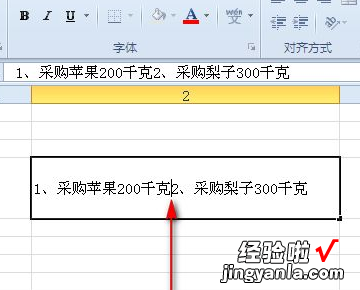
2、接着点击“数据”菜单 , 如下图所示 。
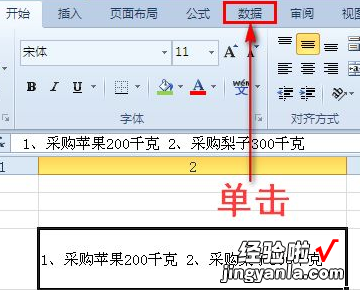
3、在其子菜单中找到“分列”选项并单击,这时会弹出对话框 。
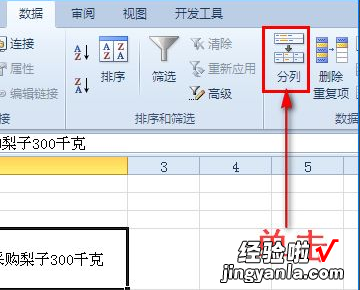
4、然后在对话框中选择“分隔符号”选项,然后再点击”下一步“按钮,这时就会进入另一个对话框,如图所示 。
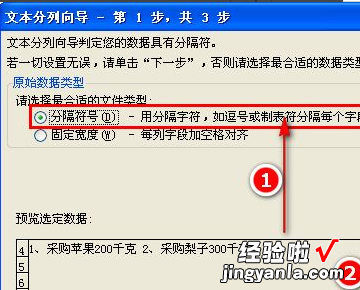
5、这时在对话框的分隔符号选项中选择空格这一项,然后点击”完成“按钮,如下图所示 。
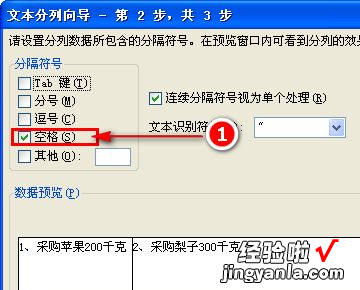
6、这时就会发现之前单元格中的内容,分成两个单元格显示了 。
【怎样将excel单元格中的两部分内容分开 excel单元格如何拆分文字】